幾何畫板把正六邊形依1:3比例進行縮放的圖文方法
- WBOY轉載
- 2024-04-17 11:40:07857瀏覽
1.開啟幾何畫板,新建一個空白檔案。使用【線段直尺工具】在畫板適當區域繪製一條線段AB。
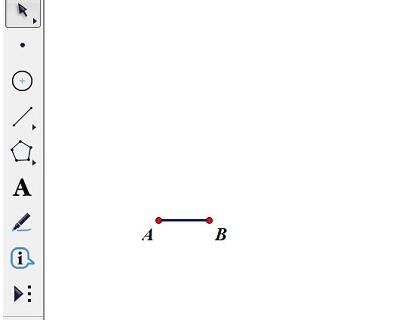
2.雙擊點A設為旋轉中心,把點B按中心點A旋轉120度得到點B',按相同的方法得到其他點,利用【線段直尺工具】連接線段,形成正六邊形。
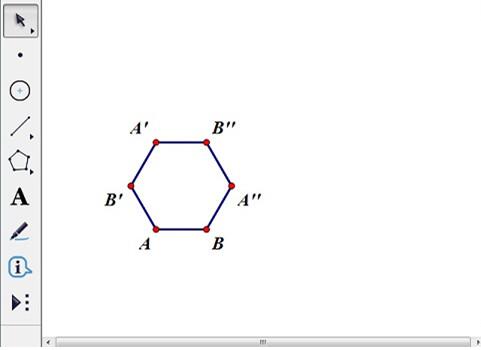
3.取任一點C,選取點A、C,選擇【變換】-【標記向量】指令來標記向量AC,全選正六邊形,選擇【變換】——【平移】指令按向量平移得到另一個相同大小的正六邊形。
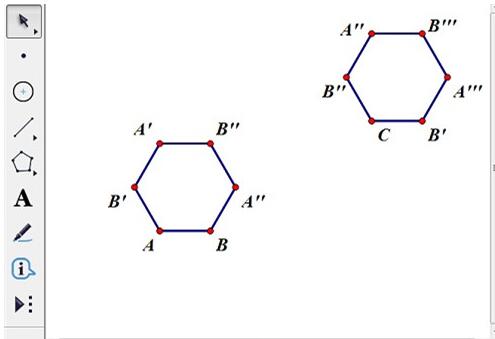
4.雙擊點C為縮放中心,全選第一個正六邊形,選擇【變換】-【縮放】指令,在彈出的對話框按1:3縮放正六邊形。最終得到的縮放圖形如圖所示。
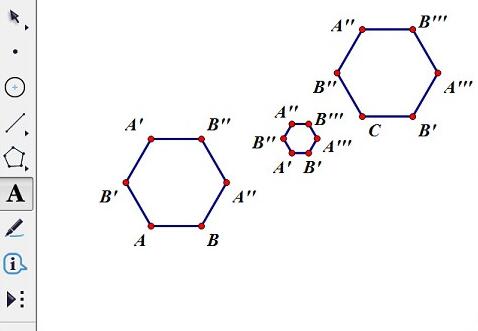 #
#
以上是幾何畫板把正六邊形依1:3比例進行縮放的圖文方法的詳細內容。更多資訊請關注PHP中文網其他相關文章!
陳述:
本文轉載於:zol.com.cn。如有侵權,請聯絡admin@php.cn刪除

